Der Dateiserver-Ressourcen-Manager (FSRM) existiert schon seit geraumer Zeit, wird jedoch anscheinend wenig genutzt auf einem Windows Server. Der FSRM unterstützt Systemadministratoren bei allem, was mit der Verwaltung von Dateien auf Dateiservern zu tun hat.
Mit FSRM können Sie eine Größenbegrenzung für ein Verzeichnis festlegen, die von Benutzern geteilten Dateien filtern und mehr.
Bleiben Sie dran und entdecken Sie die Vorteile der Einrichtung des Dateiserver-Ressourcen-Managers und wie Sie seine Funktionen zu Ihrem Vorteil nutzen können!
Voraussetzungen
Dieses Tutorial wird eine praktische Demonstration sein. Es wird vorausgesetzt, dass Sie bereits einen funktionierenden Domänencontroller, Dateiserver und ein im Netzwerk freigegebenes Verzeichnis haben. Sie müssen außerdem über ein Domänenadministrator-Konto verfügen, um FSRM einzurichten.
Installation des Dateiserver-Ressourcen-Managers auf Windows Server
Wie die meisten Rollen und Features ist FSRM nicht vorinstalliert auf einem Windows Server. Sie müssen FSRM selbst installieren.
In realen Anwendungsfällen werden FSRM und Dateiserverrollen und -funktionen gemeinsam auf einem dedizierten Windows Server installiert. Wenn Sie jedoch keinen dedizierten Server haben, können Sie die Dateiserver- und FSRM-Rollen in Ihrer Domänencontrollerumgebung installieren.
1. Melden Sie sich mit Ihrem Domänen-Administrator-Konto auf Ihrem Dateiserver an.
2. Klicken Sie auf Verwalten → Rollen und Features hinzufügen.
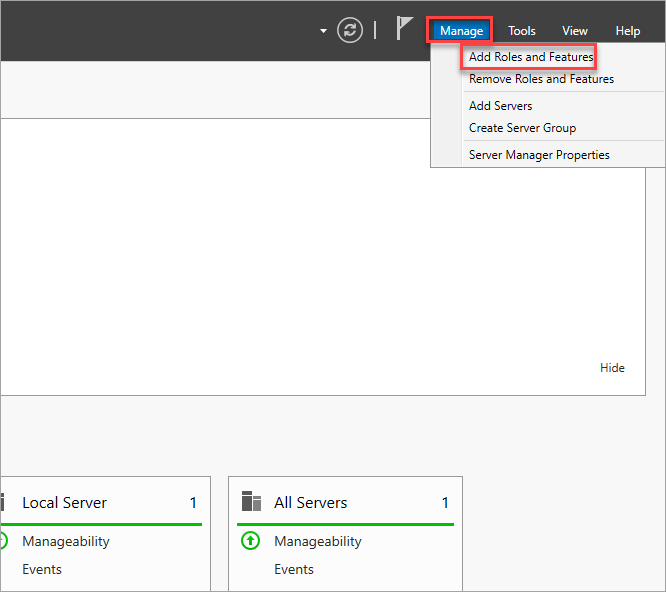
3. Klicken Sie auf Weiter auf der Registerkarte Bevor Sie beginnen.
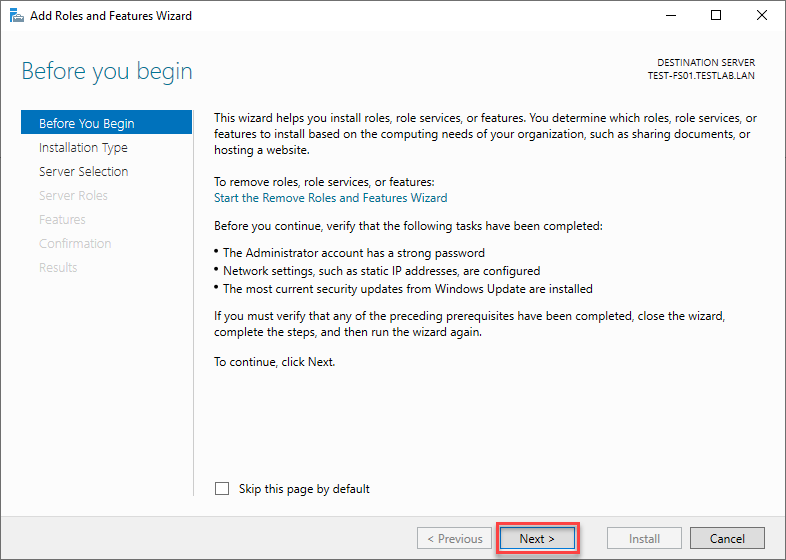
4. Wählen Sie Die installationsbasierte oder featurebasierte Installation aus und klicken Sie auf Weiter.
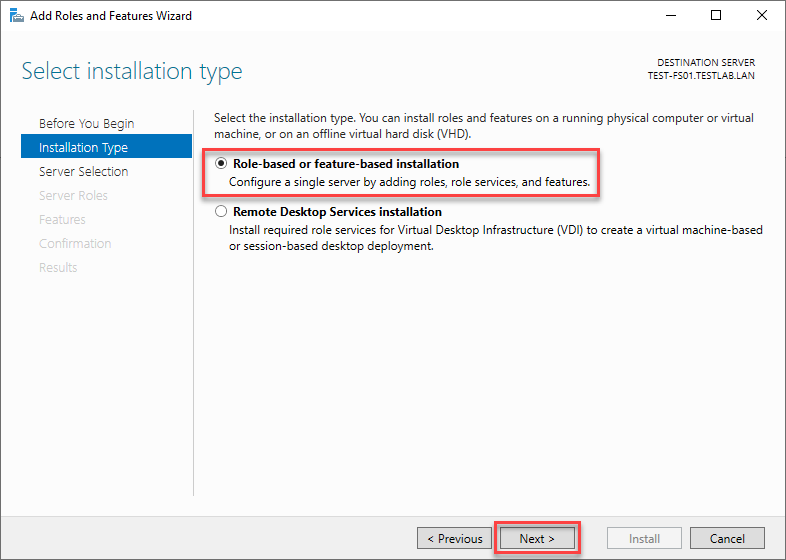
5. Nach der Installation auf dem lokalen Server belassen Sie die Standardwerte auf der Registerkarte Serverauswahl und klicken Sie auf Weiter.
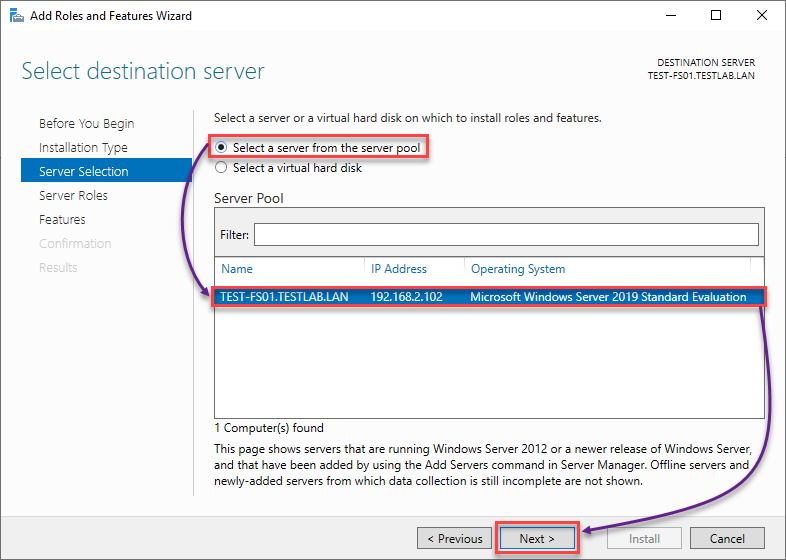
6. Auf der Registerkarte Serverrollen auswählen, erweitern Sie Datei- und Speicherdienste. Erweitern Sie Datei- und iSCSI-Dienste und aktivieren Sie den Dateiserver-Ressourcen-Manager.
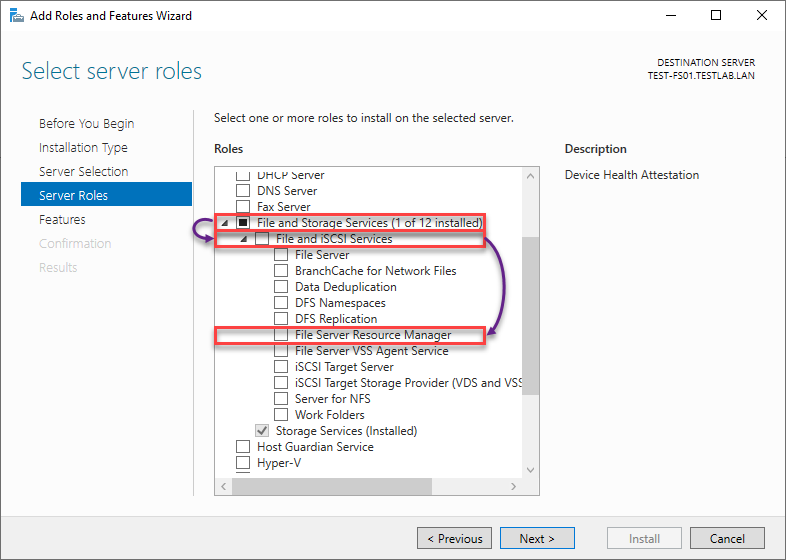
7. Klicken Sie auf Features hinzufügen im Popup-Fenster.
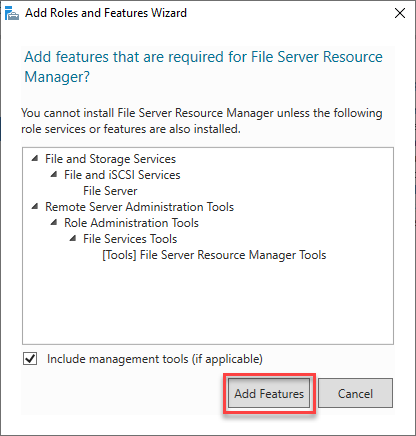
8. Der Assistent aktiviert nach dem Klicken auf Features hinzufügen den Dateiserver und den Dateiserver-Ressourcen-Manager. Der Assistent deaktiviert die Option Dateiserver, wenn Sie diese bereits installiert haben.
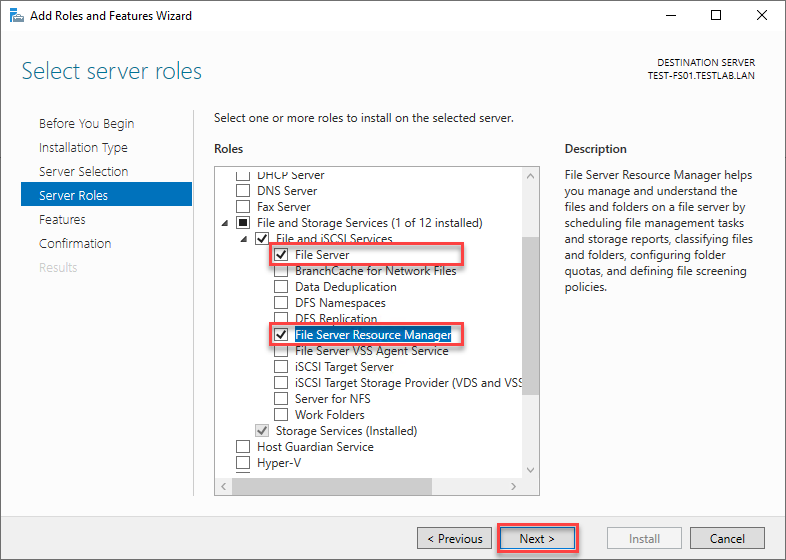
9. Behalten Sie die standardmäßig ausgewählten Werte auf der Registerkarte Features auswählen bei. Klicken Sie auf Weiter, um zur Bestätigungsregisterkarte zu gelangen.
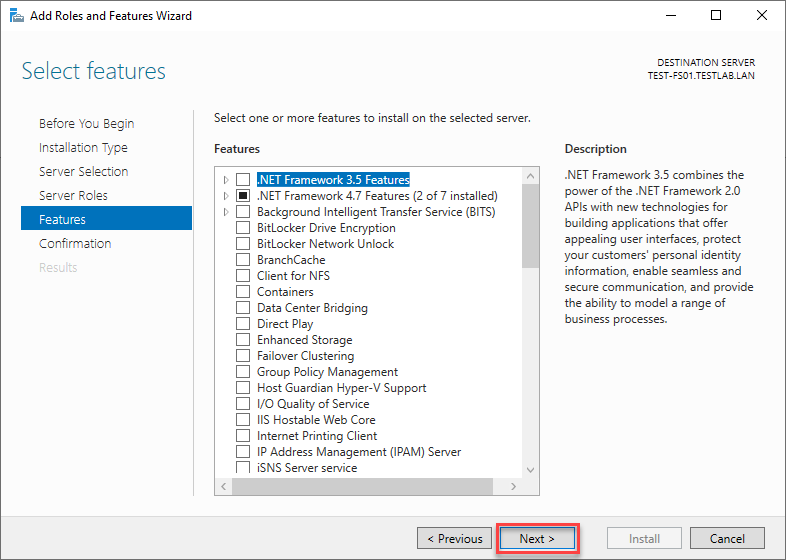
10. Auf der Registerkarte Bestätigung bestätigen Sie, dass der Dateiserver-Ressourcen-Manager Teil der Installation ist. Klicken Sie auf Installieren.
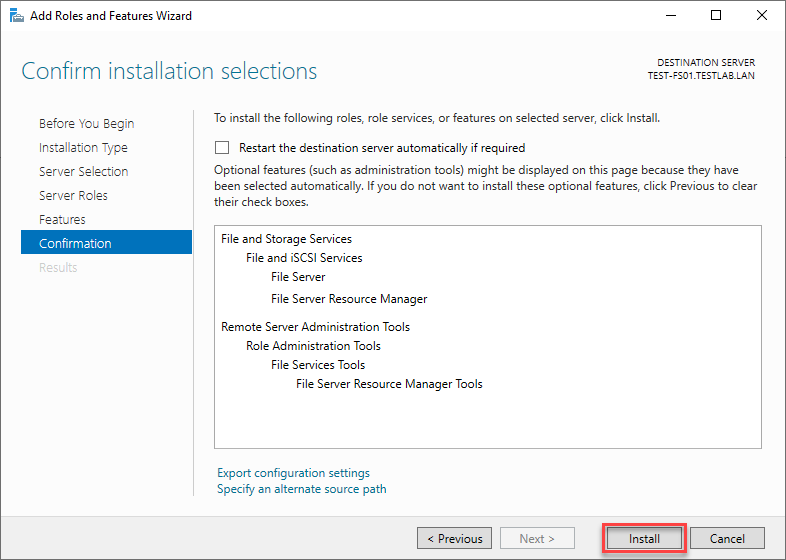
11. Die Installation wird in wenigen Minuten abgeschlossen sein. Klicken Sie auf Schließen.
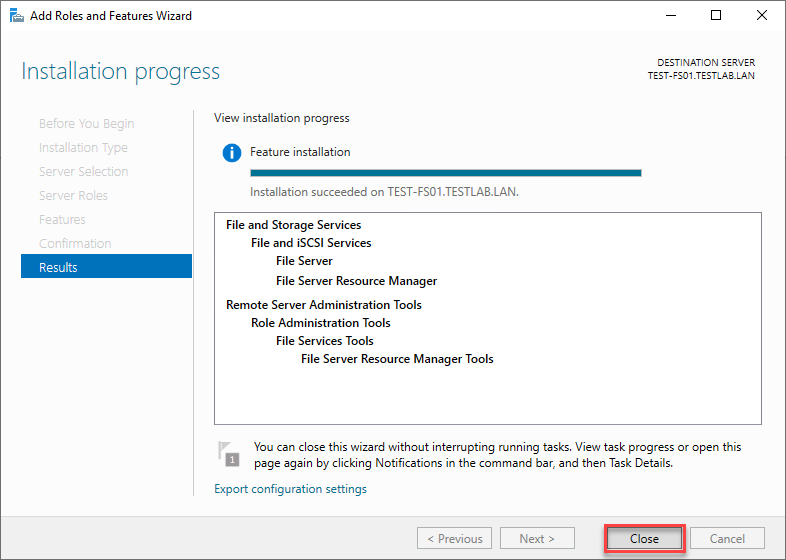
In diesem Fall war kein Neustart des Servers erforderlich.
Zugriff auf den Dateiserver-Ressourcen-Manager
Nach der Installation von FSRM und dem Neustart des Ziel-Servers können Sie FSRM über das Tools-Menü des Server-Managers aufrufen.
1. Klicken Sie auf Tools im Server-Manager → Dateiserver-Ressourcen-Manager.
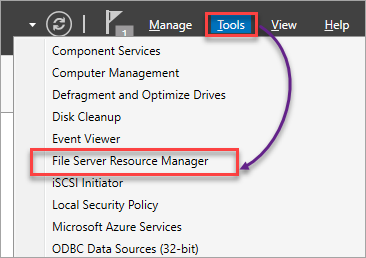
2. FSRM verfügt über fünf primäre Knoten, die Sie konfigurieren können:
- Quotenverwaltung – Um Benutzerdateigrößenkontingente zu erstellen, um Speicherplatz zu sparen.
- Dateiscreening-Verwaltung – Erstellen Sie Filter, die Benutzern das Speichern bestimmter Dateitypen erlauben oder verweigern.
- Speicherbericht-Verwaltung – Um Berichtsaufgaben zu planen und Berichte in Echtzeit zu generieren.
- – Klassifikationsmanagement – Dateien je nach ihrem Klassifikationseigenschaftstyp kategorisieren.
- Dateiverwaltungsaufgaben – Aufgaben erstellen, um die Dateiverwaltung zu automatisieren, z. B. das Erstellen von Ablaufaufgaben.
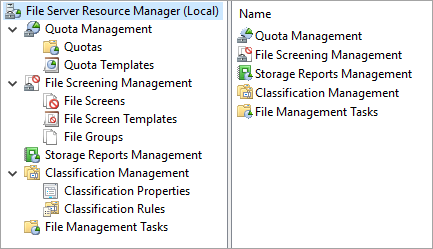
Anpassen der Optionen des Dateiservers-Ressourcen-Managers
Vor der Konfiguration von Knoten des FSRM müssen einige Konfigurationen in den FSRM-Optionen durchgeführt werden. Die folgenden Einstellungen sind hilfreich bei der Implementierung des FSRM. Navigieren Sie gerne durch alle anderen Registerkarten, die hier nicht behandelt werden.
1. Um die FSRM-Optionen zu konfigurieren, klicken Sie auf Dateiserver-Ressourcen-Manager (lokal) → klicken Sie mit der rechten Maustaste auf Dateiserver-Ressourcen-Manager (lokal) → klicken Sie auf Optionen konfigurieren.
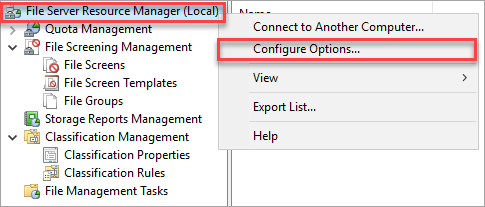
2. Das erste Register, das unter den Optionen des Dateiservers-Ressourcen-Managers angezeigt wird, ist E-Mail-Benachrichtigungen. Geben Sie hier Ihre SMTP-Serveradresse ein. Dieser Artikel hat keinen E-Mail-Server für diese Demonstration. Um einen E-Mail-Server einzurichten, lesen Sie bitte den untenstehenden verwandten Leitfaden.
3. Klicken Sie anschließend auf das Register Dateiscreening-Audit. Aktivieren Sie das Kontrollkästchen Dateiscreening-Aktivität im Überwachungsdatenbank protokollieren, um Überwachungsprotokolle für Dateiscreening-Aktivitäten zu erstellen.
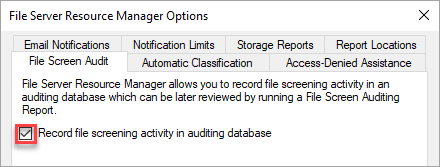
4. Navigieren Sie zu Berichtsstandorten, um die Berichtspfade zu sehen. Sie können diese Standorte beliebig beibehalten oder ändern. Klicken Sie auf OK, um Ihre Änderungen zu speichern.
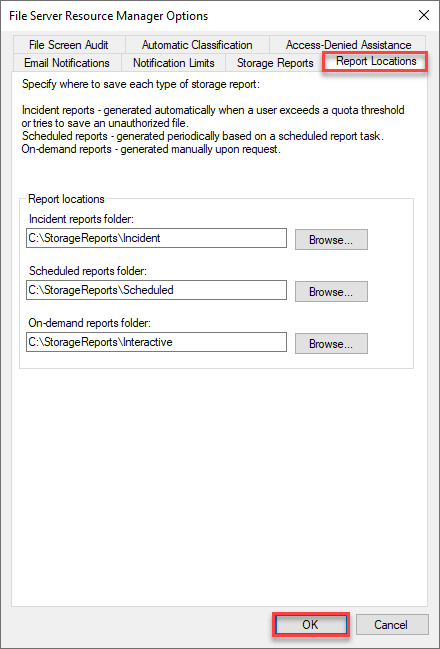
Konfiguration der Quotenverwaltung
Quotenverwaltung ermöglicht es Ihnen, Quoten für freigegebene Laufwerke und Ordner zu erstellen. Die Quotenverwaltung hat zwei Unterkomponenten: Quoten und Quotenvorlagen.
Das Erstellen einer Quotenvorlage und einer Quote
Sie können eine Quote erstellen, um ein Datenlimit für einen freigegebenen Ordner festzulegen. Neben der Begrenzung des Daten- oder Volumennutzungs können Benachrichtigungsschwellen über E-Mail, Ereignisprotokoll, Bericht und Ausführung eines Skripts oder Befehls gesendet werden.
1. Erweitern Sie die Quotenverwaltung → klicken Sie auf Quotenvorlagen → klicken Sie mit der rechten Maustaste auf Quotenvorlagen → klicken Sie auf Quotenvorlage erstellen.
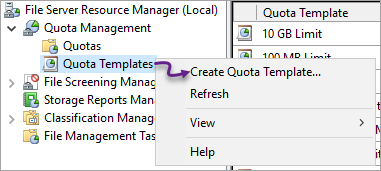
2. Geben Sie die folgenden Details ein:
Vorlagenname: 4 GB Limit
Speicherlimit: 4 GB
Klicken Sie auf Hartquote → Klicken Sie auf Hinzufügen im Abschnitt Benachrichtigungsschwellen.
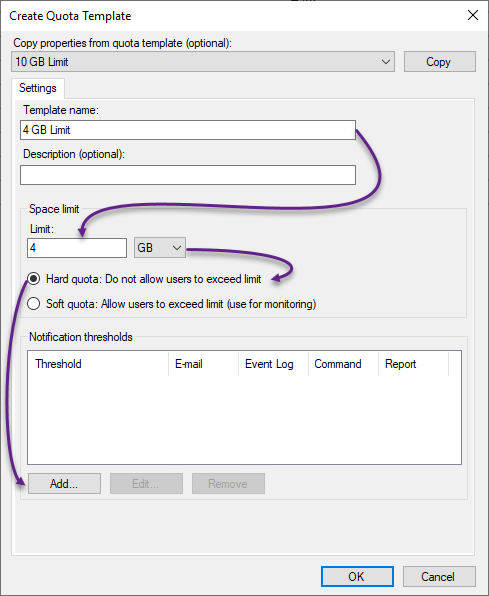
3. Behalten Sie 85% Nutzung bei, um eine Benachrichtigung zu generieren. Klicken Sie auf Ereignisprotokoll → aktivieren Sie das Senden von Warnungen an das Ereignisprotokoll → klicken Sie auf OK.
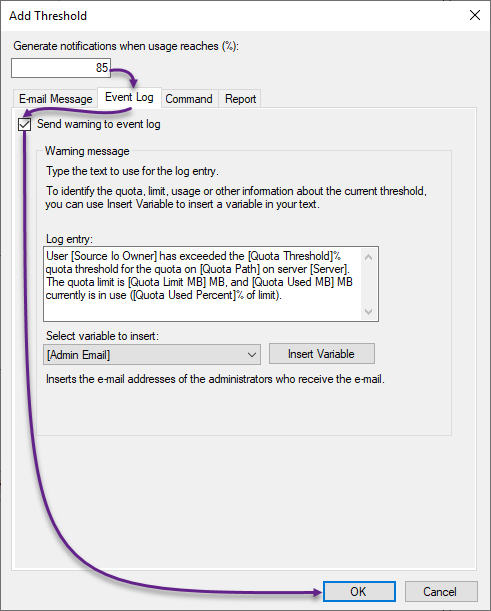
4. Klicken Sie auf OK, um das Erstellen der Quotenvorlage abzuschließen.
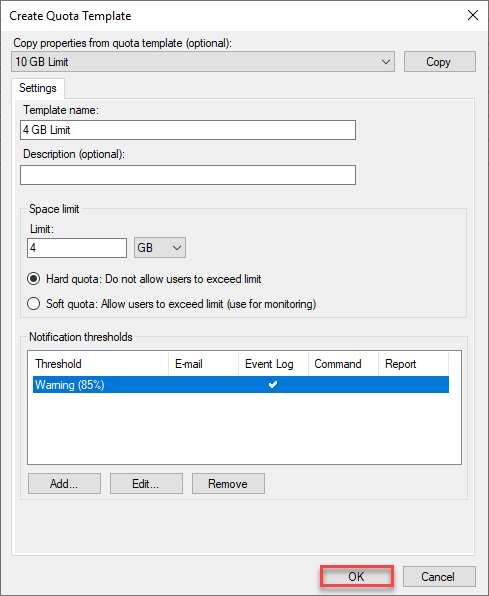
5. Klicken Sie auf Quoten in FSRM → klicken Sie mit der rechten Maustaste auf Quoten → wählen Sie Quota erstellen, um eine Quote zu erstellen.

6. Geben Sie den Quotenpfad an. Klicken Sie auf Quota auf Pfad erstellen → klicken Sie auf Eigenschaften aus dieser Quotenvorlage ableiten. Wählen Sie 4 GB Limit. Klicken Sie auf OK, um das Erstellen der Quote abzuschließen.
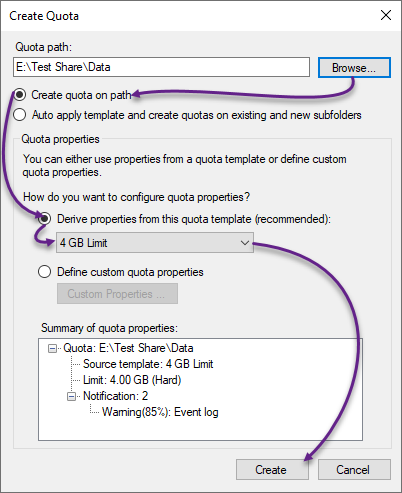
Testen der Quote
Sie können Ihre Quote testen, um Benachrichtigungen zu generieren und Benutzer darüber zu informieren, dass sie die Größenbeschränkung nicht überschreiten können. Zuerst lösen Sie eine Benachrichtigung aus, indem Sie Dateien zum Ordner hinzufügen, um die Schwelle zu erreichen. Und zweitens fügen Sie weitere Dateien hinzu, die die Größenbeschränkung überschreiten und den Benutzer warnen.
1. Navigieren Sie zum Quotapfad im Datei-Explorer und fügen Sie Dateien hinzu, die größer oder gleich 85% sind, aber weniger als 100% des 4-GB-Quotas ausmachen.

2. Um das Ereignisprotokoll anzuzeigen, klicken Sie auf „Tools“ im Server-Manager → klicken Sie auf „Ereignisanzeige“.
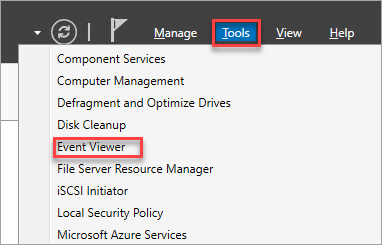
3. Erweitern Sie Benutzerdefinierte Ansichten → klicken Sie auf „Administrative Ereignisse“ → klicken Sie auf das neueste Warnungselement der Quelle SRMSVC. Der Ereignisanzeiger zeigt den Ereignisprotokolltext und andere Details unten an. Schließen Sie den Ereignisanzeiger, wenn Sie fertig sind.
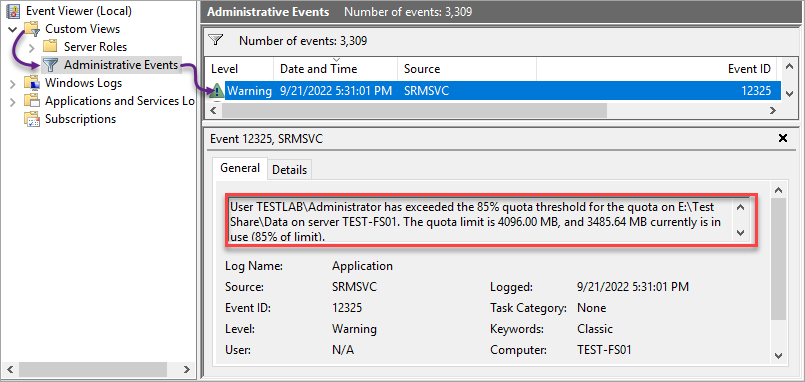
4. Navigieren Sie erneut zum Quotapfad im Datei-Explorer und fügen Sie mehr Dateien zum freigegebenen Ordner hinzu. Wenn Sie das Quota-Limit fast erreichen, erhalten Sie eine Meldung: „Es steht nicht genügend Speicherplatz zur Verfügung…“
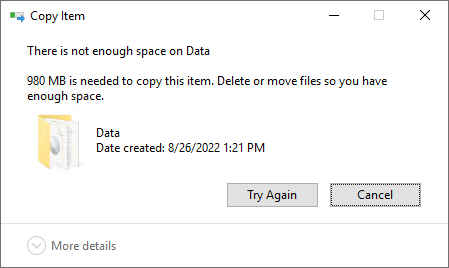
Einrichten der Dateiüberwachung
Dateiüberwachung ist eine weitere ausgezeichnete Funktion von FSRM. Sie kann dabei helfen, festzulegen, welche Dateien erlaubt sind und welche nicht. Dateiüberwachung stellt sicher, dass Benutzer nur geeignete und genehmigte Dateien in einem freigegebenen Laufwerk oder Ordner hochladen.
Erstellen einer Dateiüberwachung
A file screen acts as a filter for which files the users can upload to the shared folder. A file screen either allows or denies users to add files upload. In this example, you will create a file screen template and a file screen to block compressed files.
1. Erweitern Sie Dateiüberwachungsverwaltung in FSRM → klicken Sie auf Dateiüberwachungsvorlagen → klicken Sie mit der rechten Maustaste auf Dateiüberwachungsvorlagen → klicken Sie auf Dateiüberwachungsvorlage erstellen.
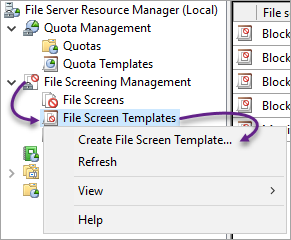
2. Geben Sie im Vorlagennamen „Blockierte komprimierte Dateien“ ein. Aktivieren Sie die Überwachung → aktivieren Sie Komprimierte Dateien aus den zu blockierenden Dateigruppen.
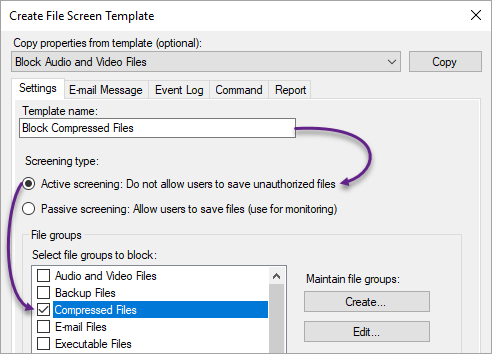
3. Klicken Sie auf Ereignisprotokoll → aktivieren Sie Warnung an Ereignisprotokoll senden.
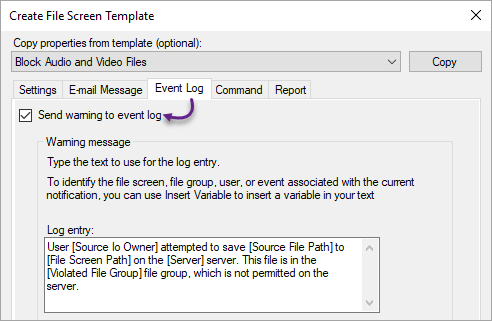
4. Klicken Sie auf Bericht → aktivieren Sie Berichte generieren → aktivieren Sie Dateiüberwachungsprüfung → klicken Sie auf OK.

5. Klicken Sie auf Dateiscreens-Verwaltung → Rechtsklick auf Dateiscreens → klicken Sie auf Dateiscreen erstellen.
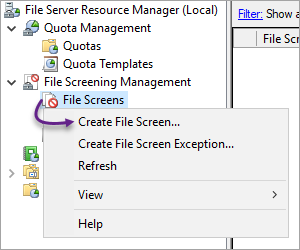
6. Geben Sie den Dateiscreen-Pfad an → klicken Sie auf Eigenschaften aus diesem Dateiscreen-Template ableiten → wählen Sie Blockkomprimierte Dateien aus → klicken Sie auf Erstellen.
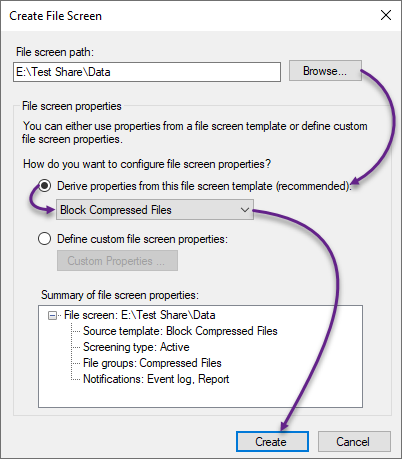
Testen des Dateiscreens
Um den Dateiscreen zu testen, versuchen Sie, eine komprimierte Datei im Dateiscreen-Pfad zu speichern, um eine Warnung auszulösen.
Wechseln Sie zum Dateiscreen-Pfad und fügen Sie eine komprimierte Datei hinzu. Sie sollten eine Meldung wie die untenstehende erhalten.

Öffnen Sie den Ereignisanzeige und klicken Sie auf die neueste Warnung von SRMSVC. Der Ereignisprotokolltext und weitere Details sind unten aufgeführt.
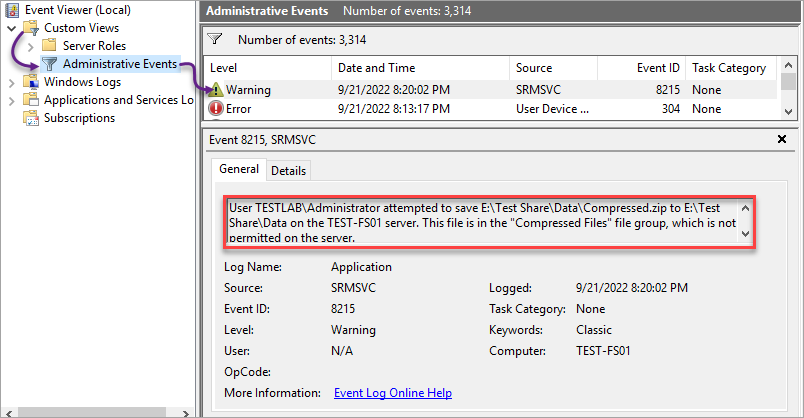
Der Standardspeicherort des generierten Berichts zur Dateiscreen-Überwachung befindet sich unter C:\Speicherberichte\Vorfall.
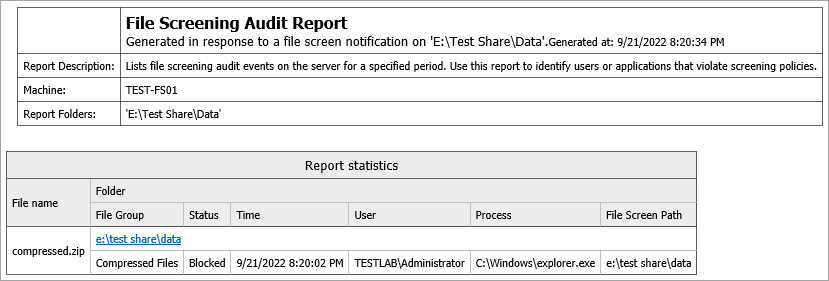
Verwaltung von Speicherberichten
Die Verwaltung von Speicherberichten hilft Ihnen dabei, Berichte in Echtzeit zu generieren, eine wöchentliche oder monatliche Berichtsaufgabe zu planen und Berichte für eine Berichtsaufgabe hinzuzufügen oder zu entfernen. In diesem Beispiel lernen Sie, eine Berichtsaufgabe zu planen.
1. Klicken Sie auf Speicherberichtsverwaltung → Rechtsklick auf Speicherberichtsverwaltung → klicken Sie auf Neue Berichtsaufgabe planen.
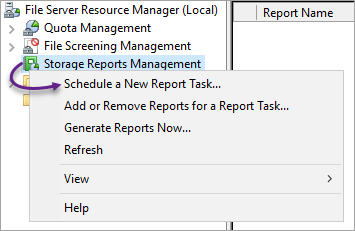
2. Geben Sie Dateiscreen und Quota-Nutzung im Berichtsnamen ein. Aktivieren Sie Dateiscreen-Überwachung und Quota-Nutzung unter Berichten, um zu generieren.
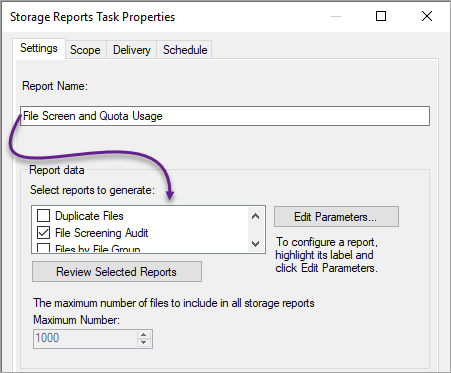
3. Klicken Sie auf den Bereichs-Tab. Klicken Sie auf Hinzufügen und geben Sie den Ordner an, der zum Umfang der Aufgabe hinzugefügt werden soll.

4. Klicken Sie auf die Registerkarte „Zeitplan“. Legen Sie die Zeit und Häufigkeit für automatische Speicherberichte fest und klicken Sie auf OK. Der Standardort für geplante Berichte lautet C:\StorageReports\Scheduled.
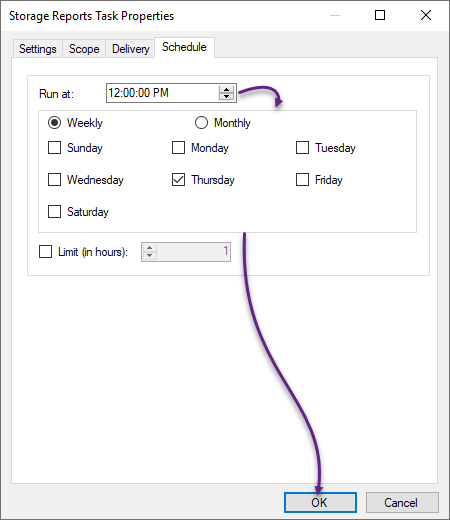
5. Klicken Sie mit der rechten Maustaste auf den Aufgabennamen → klicken Sie auf „Berichtsaufgabe jetzt ausführen“, um die Berichtsaufgabe bei Bedarf auszuführen.
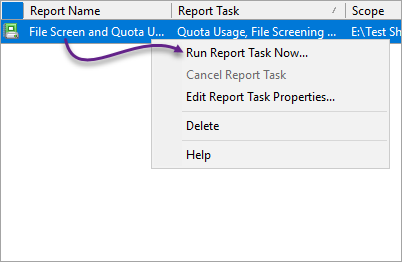
6. Klicken Sie auf „Warten, um die generierte Option anzuzeigen“ und klicken Sie auf OK.
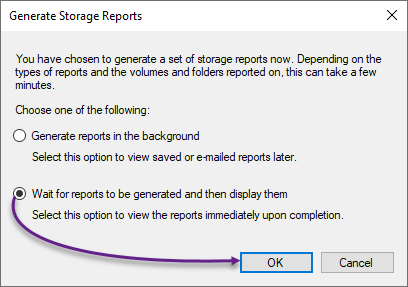
Hier ist ein Beispiel für bei Bedarf generierte Speicherberichte.
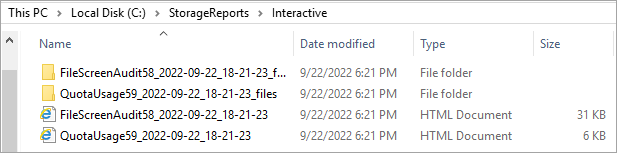
Arbeiten an der Klassifikationsverwaltung
Klassifikationseigenschaften und Regeln helfen dabei, Dateien in einem bestimmten Verzeichnis zu kategorisieren. Sie werden eine Ja- oder Nein-Klassifikationseigenschaft, eine Klassifikationsregel und einen zusätzlichen Parameter für diese Demonstration erstellen.
Erstellen von Klassifikationseigenschaften
Klassifikationseigenschaften helfen dabei, Werten Dateien in einem bestimmten Ordner oder Standort zuzuweisen. Je nach Bedarf stehen verschiedene Arten von Klassifikationseigenschaften zur Auswahl.
Erweitern Sie die Klassifikationsverwaltung. Klicken Sie mit der rechten Maustaste auf Klassifikationseigenschaften → klicken Sie auf Lokale Eigenschaft erstellen.
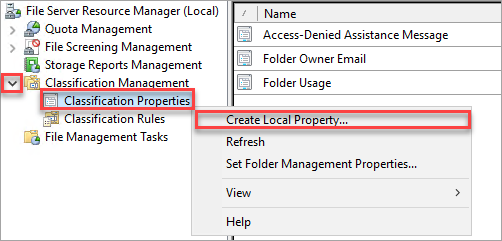
Geben Sie den Namen Ihrer neuen Klassifikationseigenschaft ein, fügen Sie eine Beschreibung hinzu, wählen Sie den Eigenschaftstyp Ja/Nein aus und klicken Sie auf OK.
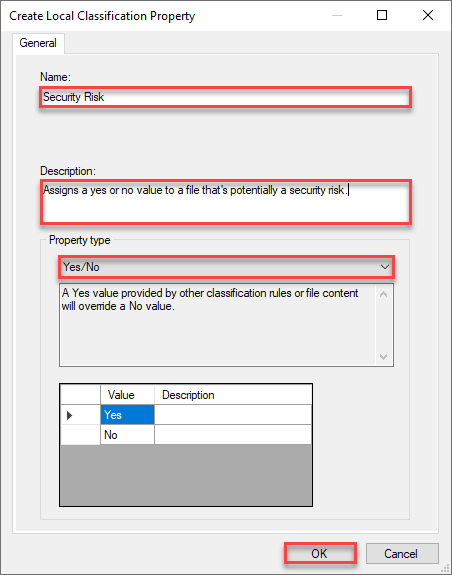
Erstellen von Klassifikationsregeln
Erstellen Sie eine Klassifikationsregel, um den Wert für eine einzelne Klassifikationseigenschaft festzulegen. Hier erfahren Sie, wie Sie eine Klassifikationsregel als Inhaltsklassifizierer mit einem Parameter erstellen, um nach dem Wort „Passwort“ in Dateien zu suchen.
1. Erstellen Sie zwei Textdateien im Verzeichnis der zu klassifizierenden Dateien, wobei eine das Wort „Passwort“ enthalten muss.
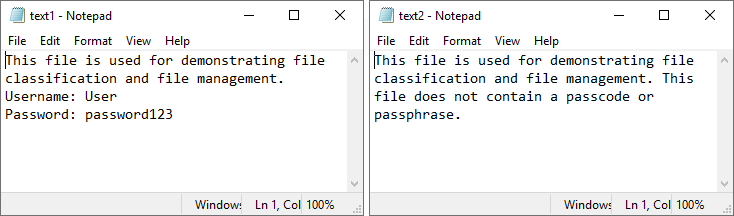
2. Klicken Sie auf Klassifikationsregeln → Klicken Sie mit der rechten Maustaste auf Klassifikationsregeln → Klicken Sie auf Klassifikationsregel erstellen.
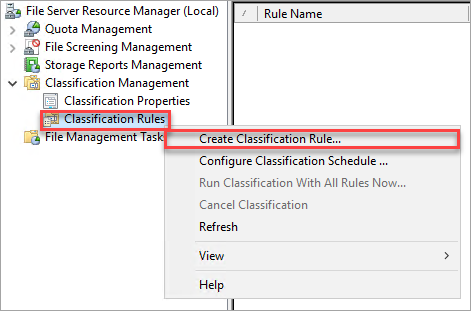
3. Geben Sie den Regelnamen und die Beschreibung im Allgemein-Tab ein und aktivieren Sie das Kontrollkästchen „Aktiviert“.
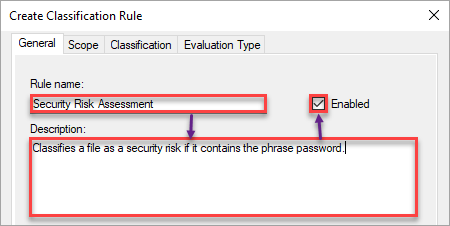
4. Klicken Sie auf den Bereichs-Tab. Klicken Sie auf „Hinzufügen“ und geben Sie den Ordner oder die Ordner an, die Sie in den Bereich aufnehmen möchten.
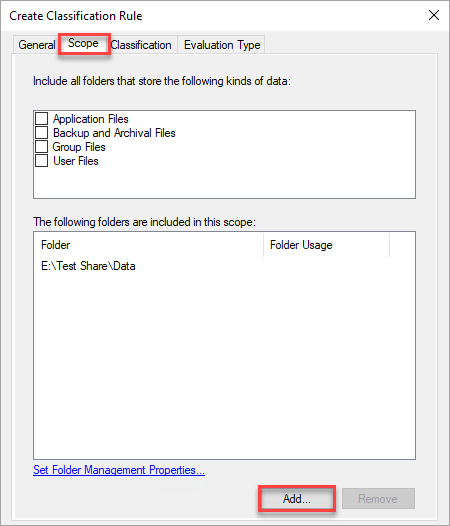
5. Klicken Sie auf den Klassifizierung-Tab und stellen Sie die folgenden Felder ein.
- Klassifizierungsmethode: Ordner-Klassifizierer
- Eigenschaft, die den Dateien zugewiesen werden soll: Ihre Ja/Nein-Regel.
- Geben Sie einen Wert an: Ja.
Klicken Sie auf „Konfigurieren“.
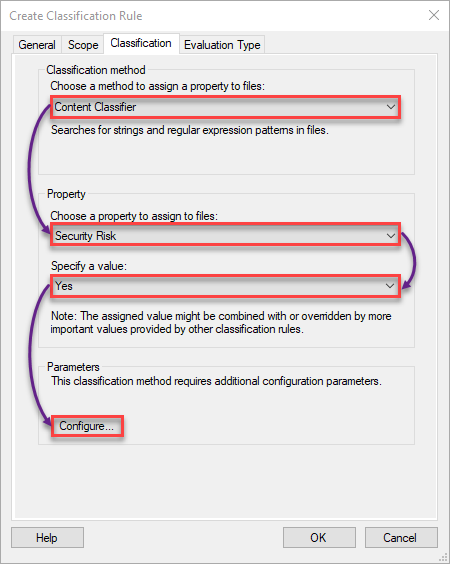
6. Geben Sie „Passwort“ unter Ausdruck ein. Klicken Sie auf „OK“.
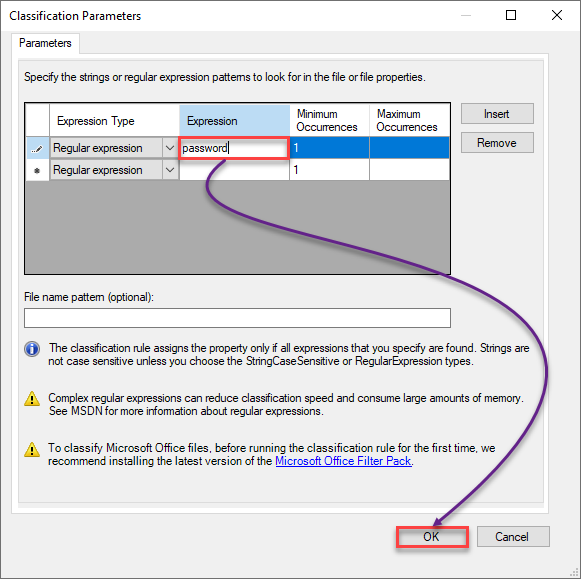
7. Klicken Sie mit der rechten Maustaste auf Klassifikationsregeln → Klicken Sie auf „Klassifikation mit allen Regeln jetzt ausführen“.
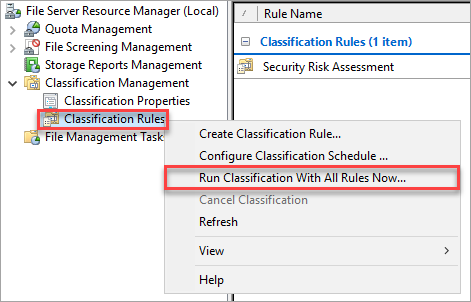
8. Klicken Sie auf „Auf Abschluss der Klassifikation warten“ und klicken Sie auf „OK“.
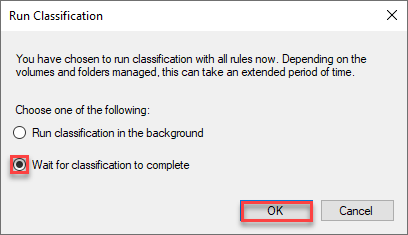
Nach Abschluss der Klassifikation werden die Berichte im Browser geöffnet.
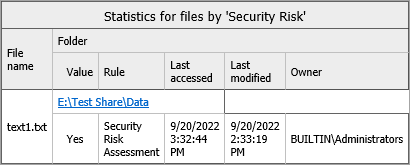
9. Öffnen Sie den Datei-Explorer, klicken Sie mit der rechten Maustaste auf eine der Dateien in den Berichten → Klicken Sie auf „Eigenschaften“ → Klicken Sie auf „Klassifikation“, um die Klassifikation zu überprüfen. Klicken Sie auf „OK“, um die Dateieigenschaften zu schließen.
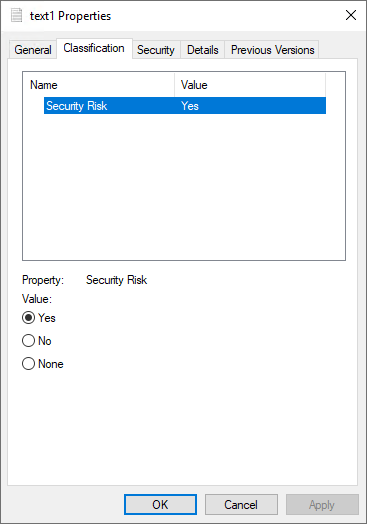
Erstellung von Dateiverwaltungsaufgaben
Die manuelle Dateiverwaltung ist anfällig für Benutzerfehler und zeitaufwändig. Was ist, wenn Sie viele Dateien verarbeiten müssen? Automatisieren Sie Dateiverwaltungsaufgaben nach Zeitplan oder bei Bedarf. Hier erfahren Sie, wie Sie eine Dateiverwaltungsaufgabe basierend auf der Klassifikationseigenschaft und -regel erstellen, die Sie zuvor erstellt haben.
1. Klicken Sie auf Dateiverwaltungsaufgaben → Klicken Sie mit der rechten Maustaste auf Dateiverwaltungsaufgaben → Klicken Sie auf Dateiverwaltungsaufgabe erstellen.
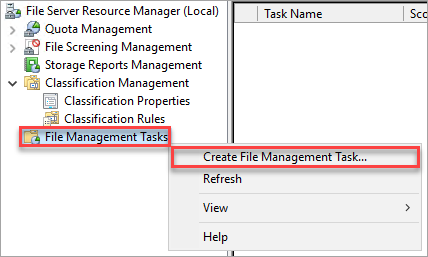
2. Geben Sie den Aufgabennamen und die Beschreibung im Kontrollkästchen „Aktiviert“ ein.
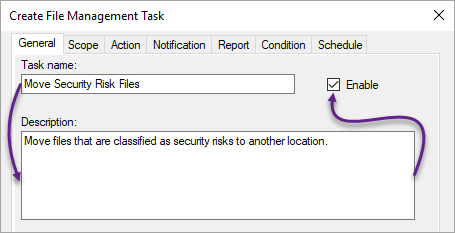
3. Klicken Sie auf den Bereich „Umfang“ → Klicken Sie auf „Hinzufügen“, um einen Ordner oder Ordner zur Umgebung hinzuzufügen.
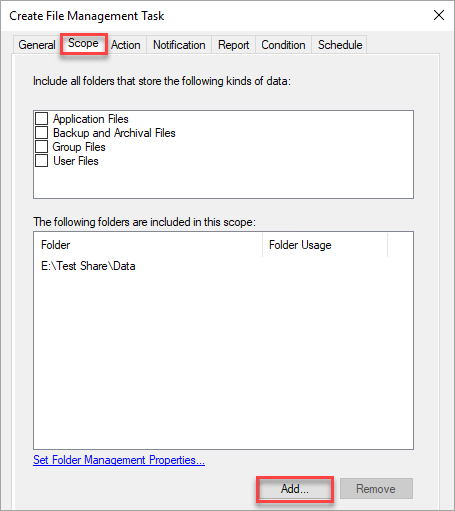
4. Klicken Sie auf die Registerkarte „Aktion“ und wählen Sie „Dateiablauf“ als Aktionstyp aus. Geben Sie das Ablaufverzeichnis an.
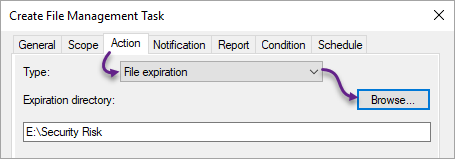
5. Klicken Sie auf die Registerkarte Bedingung → Klicken Sie auf Hinzufügen unter Eigenschaftsbedingungen und wählen Sie die folgenden Werte aus:
- Eigenschaft: Ihre Ja/Nein-Eigenschaft.
- Operator: Gleich.
- Wert: Ja.
Klicken Sie auf OK.
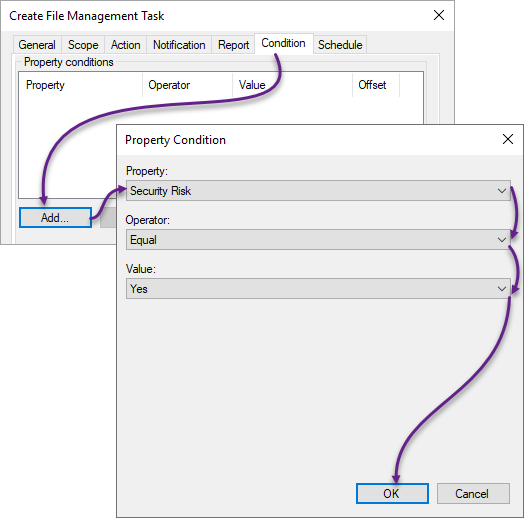
6. Klicken Sie auf die Registerkarte „Zeitplan“, legen Sie die Zeit fest, wählen Sie aus, wie oft diese Aufgabe ausgeführt wird, und klicken Sie auf OK. In diesem Beispiel ist der Zeitplan jeden Freitag um 17:00 Uhr.
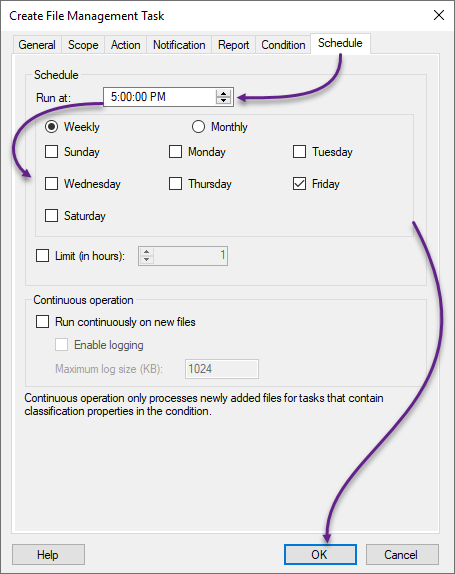
7. Klicken Sie mit der rechten Maustaste auf den Knoten Dateiverwaltungsaufgaben → Klicken Sie auf Jetzt Dateiverwaltungsaufgabe ausführen → Klicken Sie auf Warten, bis die Aufgabe abgeschlossen ist, → Klicken Sie auf OK. Dieser Schritt dient dazu, zu überprüfen, ob die Aufgabe funktioniert.
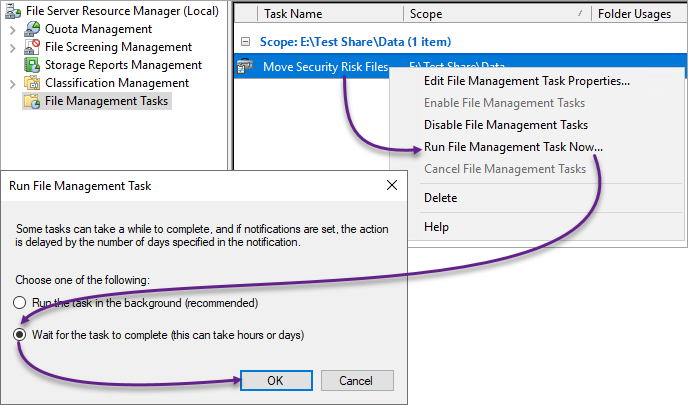
8. Klicken Sie im oberen Teil des Berichts auf das Ablaufverzeichnis, um zu bestätigen, dass die Textdatei mit dem Wort „Passwort“ vorhanden ist.
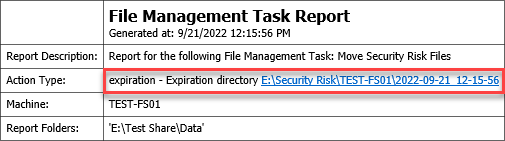
Schlussfolgerung
Vielen Dank, dass Sie dabei geblieben sind. Sie haben gelernt, wie der Dateiserver-Ressourcen-Manager die Dateiverwaltung einfacher macht. FSRM fungiert auch als Sicherheitsfunktion, um das Hochladen nicht genehmigter und potenziell schädlicher Dateien auf den Dateiserver zu blockieren.
Die Szenarien und das, was Sie in diesem Tutorial gelernt haben, decken nur die Grundlagen des Dateiserver-Ressourcen-Managers ab. Bleiben Sie dran und denken Sie daran, Spaß dabei zu haben!
Source:
https://adamtheautomator.com/file-server-resource-manager/













